Cara mencadangkan profil browser Brave

Panduan lengkap untuk mencadangkan dan memulihkan profil pengguna di browser Brave dengan langkah-langkah yang jelas dan aman.
Jika Anda memiliki dongle USB nirkabel Xbox One, Anda akan senang mengetahui bahwa sekarang dimungkinkan untuk menjalankan perangkat di Linux. Berkat proyek XOW, perangkat ini memungkinkan konektivitas nirkabel di Linux dengan pengontrol Xbox One apa pun.
Untuk menggunakan driver XOW, Anda harus memiliki pengontrol nirkabel asli Xbox One S atau Xbox One, dongle nirkabel Xbox, dan sistem operasi Linux yang cukup modern. XOW sedang dalam pengembangan substansial. Driver ini mungkin tidak bekerja dengan benar (atau sama sekali) dalam beberapa kasus. Gunakan dengan risiko Anda sendiri!
Catatan: Perlu meniru pengontrol Xbox di Windows 10? Begini caranya.
Driver XOW sangat baru di Linux dan sudah lama tidak dikembangkan. Akibatnya, ia tidak berhasil masuk ke kernel Linux atau di repositori perangkat lunak OS Linux arus utama. Sebaliknya, jika Anda ingin menggunakan XOW, Anda harus mengunduhnya dari GitHub proyek .
Berinteraksi dengan GitHub membutuhkan program Git. Untuk menginstal Git, buka jendela terminal dengan menekan Ctrl + Alt + T atau Ctrl + Shift + T pada keyboard. Kemudian, ikuti instruksi baris perintah yang diuraikan di bawah ini.
sudo apt install git
sudo apt-get install git
sudo pacman -S git
sudo dnf install git
sudo zypper install git
Alat Git tersedia di hampir setiap distribusi Linux dan merupakan salah satu alat utama yang digunakan semua pengembang di platform. Jika Anda menggunakan OS yang tidak ada dalam daftar ini, buka terminal, cari "git" dan instal seperti biasanya Anda menginstal program. Atau, unduh Git dari web .
Setelah menyiapkan alat Git di PC Linux Anda, XOW siap untuk diunduh. Menggunakan perintah git clone , ambil rilis terbaru dari perangkat lunak.
git clone https://github.com/medusalix/xow.git
Pindahkan jendela terminal Anda ke folder "xow" menggunakan perintah CD . Kemudian, jalankan perintah cat untuk melihat file README.md yang disertakan, karena berisi informasi tentang kode yang baru saja Anda unduh ke PC Anda.
Catatan: tutup cat dengan Ctrl + C .
cd xow kucing README.md
Kode untuk XOW diunduh ke PC Linux Anda. Langkah selanjutnya dalam proses ini adalah menginstal dependensi utama untuk XOW, Libusb. Untuk menginstal Libusb, ikuti petunjuk penginstalan di bawah ini yang sesuai dengan sistem operasi Linux Anda.
sudo apt install libusb-1.0-0-dev libusb-1.0-0
sudo apt-get install libusb-1.0-0-dev libusb-1.0-0
sudo pacman -S libusb
sudo dnf install libusb libusb-devel
sudo zypper install libusb-1.0 libusb-1_0-devel
Jika Anda membangun XOW dari awal pada PC Linux yang tidak tercakup dalam panduan ini, Anda perlu menginstal Libusb secara manual. Untuk informasi lebih lanjut, klik di sini .
Untuk membangun XOW, Anda harus menggunakan baris perintah. Alasan terminal diperlukan adalah karena XOW adalah aplikasi CLI, dan tidak ada cara yang diketahui untuk mengompilasinya dengan aplikasi GUI. Ikuti petunjuk langkah demi langkah di bawah ini untuk membangun XOW di sistem Anda.
Langkah 1: Pindahkan ke xowfolder yang terletak di direktori home Anda (~) menggunakan perintah CD di bawah ini.
cd ~/xow
Langkah 2: Jalankan perintah make untuk mengkompilasi kode sumber.
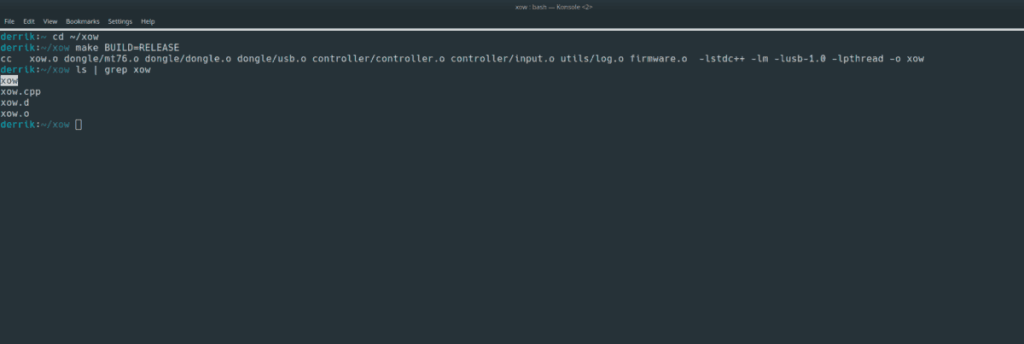
buat BUILD = RELEASE
Langkah 3: Jalankan perintah ls di xowfolder dan tentukan apakah biner "xow" ada di sana.
ls | terima kasih
Langkah 4: Dengan asumsi build berhasil, Anda akan melihat "xow" di folder xow. Sekarang, instal biner ini di PC Linux Anda dengan perintah make install .
sudo make install
Driver dongle nirkabel XOW Xbox untuk Linux berfungsi dengan sistem init systemd. Untuk alasan ini, itu harus diaktifkan melalui systemd agar berfungsi dengan benar. Untuk mengaktifkan driver nirkabel XOW di PC Linux Anda, lakukan hal berikut.
Pertama, gunakan perintah systemctl enable untuk memungkinkan XOW secara otomatis memulai dengan hak akses root setiap kali sistem Anda boot.
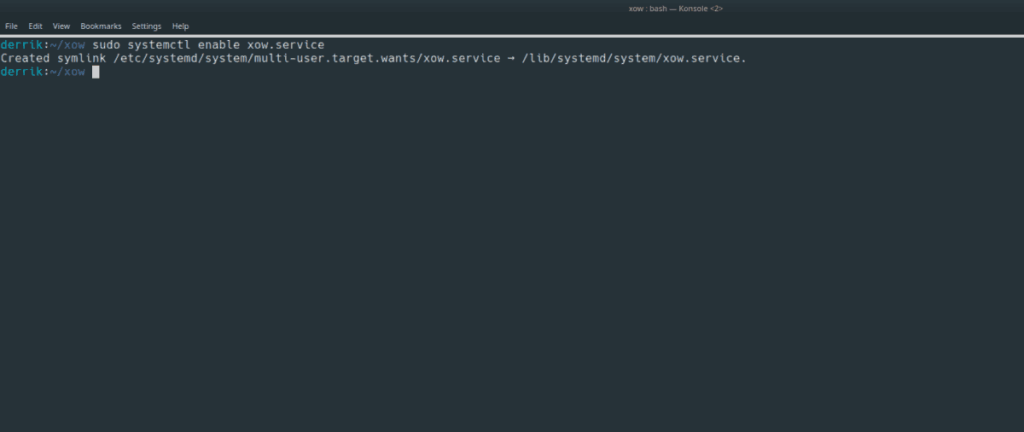
sudo systemctl aktifkan xow.service
Kemudian, gunakan perintah systemctl start untuk memberi tahu systemd agar segera memulai layanan XOW sehingga pengguna di sistem dapat menggunakannya.
sudo systemctl start xow.service
Dengan mengaktifkan XOW di dalam systemd, PC Linux Anda akan memiliki dukungan dongle nirkabel Xbox.
Ingin mematikan dukungan dongle nirkabel Xbox di PC Linux Anda untuk sementara, atau selamanya? Anda harus menggunakan sistem init systemd.
Untuk mematikan driver XOW dengan systemd sementara, gunakan perintah systemctl stop .
sudo systemctl stop xow.service
Ingin mematikan XOW secara permanen? Manfaatkan perintah systemctl disable .
sudo systemctl nonaktifkan xow.service
Untuk menggunakan XOW, colokkan dongle nirkabel USB Xbox One Anda ke port USB di PC Linux Anda. Kemudian, tekan tombol pasangkan pada pengontrol Xbox One, dan pasangkan ke dongle.
Ingin informasi lebih lanjut saat memasangkan perangkat Anda? Buka terminal dan jalankan file biner "xow" dengan perintah di bawah ini, sebelum mencoba memasangkan pengontrol.
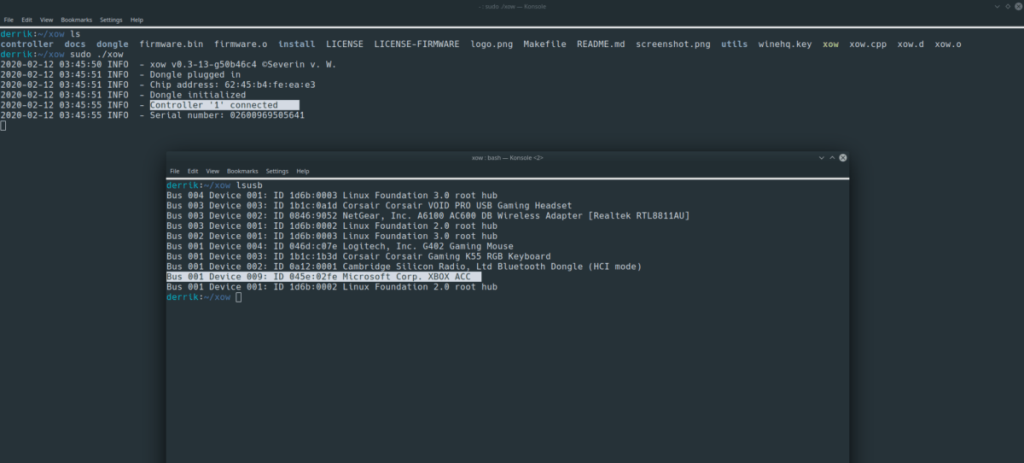
cd ~/xow sudo ./xow
Panduan lengkap untuk mencadangkan dan memulihkan profil pengguna di browser Brave dengan langkah-langkah yang jelas dan aman.
Pelajari cara menginstal Linux Lite, sistem operasi berbasis Ubuntu yang ringan dengan antarmuka XFCE4.
Jika Anda menggunakan banyak PPA di PC Ubuntu dan baru saja meningkatkan ke Ubuntu 20.04, Anda mungkin memperhatikan bahwa beberapa PPA Anda tidak berfungsi, karena
Baru mengenal Linux dan ingin menambahkan musik Anda ke Rhythmbox tetapi tidak yakin bagaimana melakukannya? Kami dapat membantu! Ikuti panduan ini saat kami membahas cara mengatur
Apakah Anda perlu mengakses PC atau Server Ubuntu jarak jauh dari PC Microsoft Windows Anda? Tidak yakin tentang bagaimana melakukannya? Ikuti bersama dengan panduan ini saat kami tunjukkan kepada Anda
Apakah Anda menggunakan browser web Vivaldi sebagai driver harian Anda di Linux? Apakah Anda mencoba mencari cara untuk mencadangkan pengaturan browser Anda untuk penyimpanan yang aman? Kami
Cara Mengunduh Podcast Dari Terminal Linux Dengan Podfox
Cara Menemukan File Duplikat Dan Membersihkannya Di Linux Dengan FSlint
Apakah Anda membutuhkan klien podcast yang bagus dan elegan untuk desktop Linux Anda? Jika demikian, Anda perlu mencoba CPod. Ini adalah aplikasi kecil yang ramah yang membuat mendengarkan
TuxGuitar adalah alat pembuat musik open-source. Dengan itu, pengguna dapat membuat dan mengedit tabulasi gitar mereka sendiri. Dalam panduan ini, kita akan membahas bagaimana caranya








